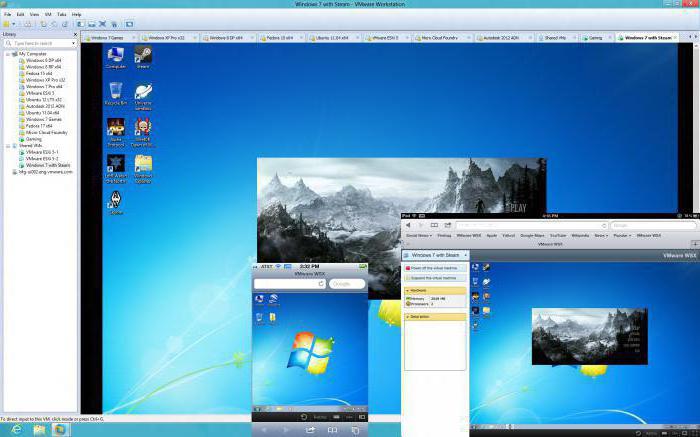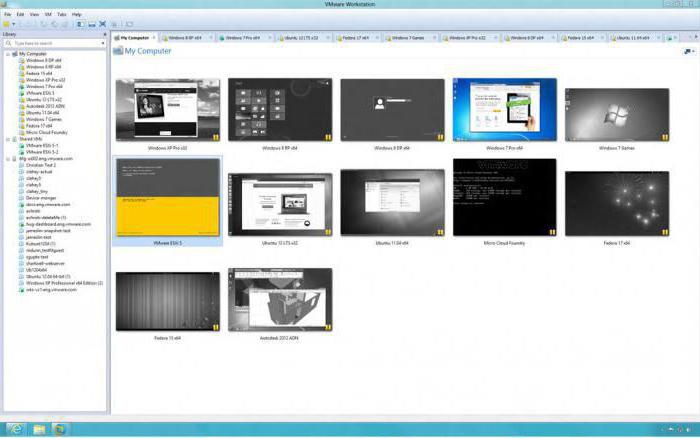Mi a teendő, ha valamelyik program nem tudjafuttatni a számítógép által kínált architektúrán? A virtuális gépek segítenek ebben. Ezért a cikk megvizsgálja, mi ezek, valamint azt, hogy hogyan lehet magának ilyen számítógépet készíteni egy nagyon hasznos program segítségével.
Virtuális gépek
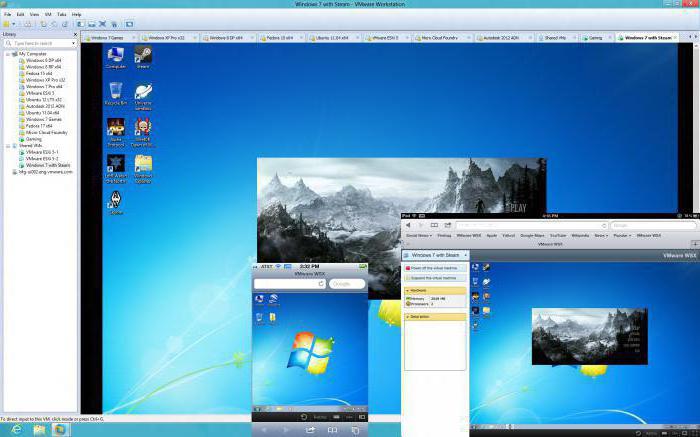
Ha van Linux, de szüksége van Windowsra, akkor nefeltétlenül telepítse újra a rendszert. Még ha fordítva is van, akkor szüksége van egy operációs rendszer elavult verziójára, vagy csak más architektúrával, ezek a kérelmek virtuális gépekkel teljesíthetők. Olyan szoftver környezetet hoznak létre, amely a szükséges berendezések viselkedését utánozza, így bármit futtathat. Most beszéljünk egy fizikai VMware gép virtualizálásáról. Mi ez? Milyen lehetőségeket kínál ez, és hogyan tudom testre szabni magam számára?
VMware Workstation 10 virtuális gép funkciói

Ez a program az egyik leginkábbnépszerű, amikor ilyen igény merül fel. Sőt, nem egyszerre, hanem több virtuális operációs rendszert is létrehozhat. A lényeg az, hogy a fizikai vas meghúzza őket. Először beszéljük meg a számítógépen felvetett követelményeket, hogy a VMware Workstation 10 hatékonyan és zökkenőmentesen működhessen. Töltse le az engedélyezett verziót, ahol van egy 30 napos próbaidőszak, és kipróbálhatja, hogy mit és hogyan. A fizikai gép konvertálása virtuális VMware-ként kényelmes módon történik, és ha szükséges, akkor biztonságosan kiléphet a programból.
Rendszerkövetelmények

Fizikai gép konvertálása virtuálisgéA VMware minden bizonnyal hasznos, de csak meg tudja csinálni egyedül? Nézzük meg. Az elmúlt évtized közepe óta kiadott szinte minden számítógép képes lesz működni ezzel a szoftverrel. A laptopokkal egy kicsit bonyolultabb, de elméletileg a legtöbb társuk képes lesz arra is, hogy ezt az alkalmazást levonja. A következő tulajdonosnak kell lennie:
- Gépek 1,3 GHz-es frekvenciával.
- Legalább 2 GB RAM (4 ajánlott).
- Intel Core ™ Solo x86, AMD Athlon ™ 64 FX processzorok vagy ezek megfelelői.
Ezek a minimális követelmények. Azt is ellenőriznie kell, hogy van-e 10 GB szabad hely a merevlemezen, amelyre telepíteni kívánja a szoftvert.
10. munkaállomás Kezelési menü elemzése

A fizikai VMware 10 gép virtualizációja ezzel történik. Nézzük meg a menüt. Nagyon modernnek tűnik, és 2 fő ponttal és 3 kiegészítővel rendelkezik. Mindegyiket figyelembe vesszük:
- Hozzon létre egy új virtuális gépet. A legfontosabb, hogy itt - a megadott célon túl - csak megemlíteni kell, hogy itt a rendszer paramétereit és a különféle apróságokat módosítják.
- Nyissa meg a virtuális gépet. Itt dolgozhat korábban létrehozott héjakkal, valamint importálhatja / exportálhatja a legjobb gyakorlatokat.
- Csatlakozás távoli szerverhez. Virtuális gépe nem csak azon a számítógépen működhet, ahol létrehozta, hanem a jelentős távolságra lévő készülékeken is.
- Fizikai gép virtualizálása. Ezzel gyorsan átviheti a személyi számítógépet a létrehozott környezetbe.
Telepítse a Windows-t egy Workstation 10 virtuális gépen
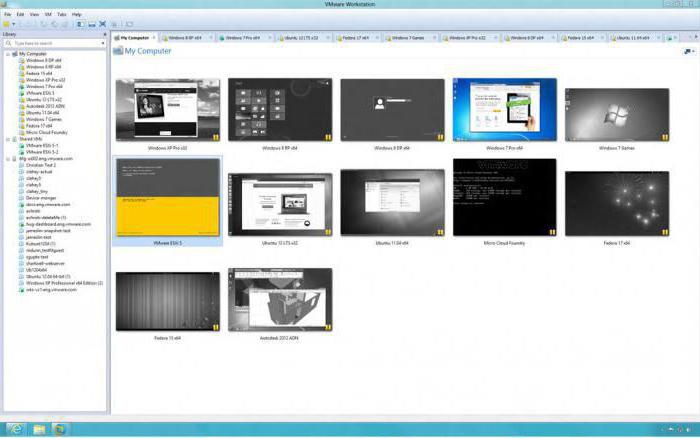
Most fontolja meg a telepítéstKiválasztott operációs rendszer, amely a Windows példáját használja. Ennek a programnak az egyik fontos előnye, hogy intuitív és ha saját maga akar valamit csinálni, akkor probléma nélkül is végrehajthatja. Két telepítési módot választhat:
- Szelektív.
- A szokásos.
Ha nincs sok ideje, vagy ezek a vonalakha tapasztalatlan számítógépes felhasználó olvassa, akkor jobb, ha a második módot választja. Az Custom számos különféle lehetőséget kínál, és ha nem akarja belemenni az árnyalatokba, kihagyhatja. A főbeállítások módjának vizsgálatához a cikk a normál módot veszi figyelembe. A rendszer kérni fog egy kulcsot, személyre szabott nevet és jelszót (opcionális) a jövőbeli rendszergazdai profilhoz. Írja be az adatokat és folytassa. A program arra kéri, hogy jelezze, hol kell új virtuális gépet telepíteni. Ha nagy mennyiségű szoftver telepítését tervezi, akkor ellenőriznie kell, hogy van-e elegendő hely a valódi fizikai lemezen. Általában kb. 20–40 GB-ot hagy.
Paraméterek szerkesztése

Gyorsan átléphet a Beállítások menüben, de ha igenHa szeretné, hogy a technika kedvére tegyen, használja az alapértelmezett értékek beállításának képességét. És hol szerkeszthetem? Keresse meg a „Berendezés konfigurálása” gombot, és az Ön szolgáltatásainál változtasson:
- A virtuális géphez hozzárendelt RAM (RAM).
- A használt processzorok száma.
- CD / DVD ROM használata.
- Hangkártya beállításai.
- Hálózati adapter működése.
- USB vezérlő.
- Kijelző.
- Nyomtató.
Amikor kiválasztotta a kívánt beállításokat, kattintson a gombraa "Befejezés" gombra, és várja meg, amíg a kívánt operációs rendszer telepítve van. Továbbra is dolgozhat a webkamera beállításokkal vagy más kiegészítő interfészekkel, de ezt a program saját tanulmányozásának lehetőségére bízzuk. Meg kell jegyezni, hogy az operációs rendszer telepítése meglehetősen hosszadalmas folyamat, és több tíz percig is eltarthat. A héj létrehozásának folyamata nem különbözik attól, hogy ténylegesen ilyen jellegű változtatásokat hajtson végre a számítógépen. Jelenleg nem ajánlott számítógépet használni, de ha elegendő erőforrással rendelkezik, böngészhet az interneten.
Most nézzük meg, mit kínálnak nekünk az operációs rendszer beállítása szempontjából a virtuális gép létrehozása után.
A program jellemzői
Virtuális gépasztal bemutatjaez egy nyílt mező, amelyen szinte nincsenek programikonok. Ha már az operációs rendszerben található számítógép-beállításokról beszélünk, akkor ebben az esetben azt mondhatjuk, hogy ez a folyamat nem különbözik a fizikai eszközök szokásos munkakörétől. Beállíthatja a kívánt paramétereket, különféle műveleteket hajthat végre a rendszer paramétereivel és sokféle művelettel. Nagyon fontos előnye, hogy kísérletezhet a szoftverrel anélkül, hogy aggódna a számítógép egészsége miatt. Ha bármilyen szomorú következményekkel járó műveletet hajt végre, akkor a maximum annyit kell tennie, hogy létrehoz egy új virtuális gépet, és ismét több tíz percet tölt el a telepítésével, és egy bizonyos ideig a paramétereket a szükséges értékekhez igazítja. Ez akkor előnyös, ha olyan emberek számára nyújtanak munkát, akiknek jelentős fogyatékossággal kell rendelkezniük, például iskolásoknak vagy informatikai dolgozóknak, ha valamit tesztelni kell. De mi van akkor, ha fizikai VMware gépet virtualizálnak, nincs hozzá jelszó? Ehhez indítsa újra az EXS kiszolgálót, és ha lehetséges, írja be.
A szoftver használatának jellemzői

Meg kell érteni, hogy bár itt megadjákmás architektúrák paramétereinek szimulációs képessége, bármely alkalmazás sajátossága, hogy nem mindig működik úgy, ahogy kellene. Ezért, ha problémák adódnak (ami nagyon-nagyon valószínűtlen), próbáljon meg dolgozni a virtuális gép paramétereivel, vagy javítsa a megadott jellemzőket (például a RAM-ot). Igaz, meg kell várni, amíg mindent behangolnak és újratelepítenek, de megéri.
következtetés
Ez a szoftvertermék széles körben nyílik megprogramozási lehetőségek vagy nem multiplatformos oktatási alkalmazásokkal való együttműködés lehetőségei. A legfontosabb, hogy egy ilyen jó gyakorlatot megfelelő célokra használjon a saját érdekében. Végül szeretnék emlékezni arra, hogy a program nagyon sokféle utánozható operációs rendszert kínál Önnek. A legfontosabb, hogy ellenállhasson a rendelkezésére álló technikának. Összefoglalva a végeredményt, reményemet fejezem ki, hogy a fizikai gép VMware munkaállomásának virtualizálása nagymértékben megkönnyíti a munkát és lehetővé teszi más héjakkal való kísérletezést.